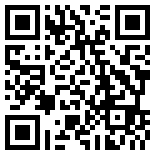首页 > 评测 > 经典的升级——Banana PI-M2+评测
经典的升级——Banana PI-M2+评测
- [导读]
- 随着目前单板计算机(SBC)的快速发展,国内外都涌现出了一批十分优秀的开源硬件。像树莓派、香蕉派,还有96boards都是其中的代表,而香蕉派几乎就是国产开源SBC的领导品牌了。
0.引言
随着目前单板计算机(SBC)的快速发展,国内外都涌现出了一批十分优秀的开源硬件。像树莓派、香蕉派,还有96boards都是其中的代表,而香蕉派几乎就是国产开源SBC的领导品牌了。香蕉派家族使用的是国产的CPU,在拥有不俗性能的同时兼顾了成本,因此能够扬名全球。
今年3月份,深圳市源创通信技术有限公司推出了一款新的香蕉派系列产品,这就是香蕉派2+(BananaPi M2+,下文简称 BPI-M2+),这款产品可以看成是经典的 BPI-M2的升级版。相比起BPI-M2,这款开发板在面积上有所减少,在硬件上有所提升。下面就由笔者来向大家介绍这一款最新的BananaPi家族的成员吧。
1.开发板外观展示
BPI系列开发板一贯使用的就是这种非常简单的包装,包装上只有商品名,一个条形码,没有过多的介绍

盒子里面只有一块用防静电袋子包装的开发板

这就是本次评测的主角, BPI-M2+开发板,也可以说是SBC

背面

侧视图

2.硬件介绍
这一部分笔者将介绍一下BPI-M2+开发板上面的硬件资源。
首先介绍一下整体的硬件资源
1、CPU:全志H3
2、1 GB DDR3内存.
3、WiFi/蓝牙模块:AP6212
4、8 GB eMMC储存.
5、1 X千兆以太网口
6、1 X摄像头接口
7、1 X USB OTG
8、2 X USB HOST
9、1 X红外接口
10、40Pin 接口兼容树莓派2代
11、SD卡槽
下图展示了开发板硬件资源的布局

下面详细介绍各个部分的硬件
1、CPU:全志H3

这款BPI-M2+开发板上面的处理器是Allwinner H3,这一处理器由珠海全志科技于2014年12月5日发布,采用四核A7架构内核,支持H.265/HEVC 4K@30fps视频硬解。这款全志H3四核处理器针对的是中端机顶盒市场,拥有不俗的性能和较低的价格。这款处理器的具体参数如下:
1、CPU:四核Cortex-A7
2、GPU:双核 Mali400 GPU 频率为600MHz,支持 OpenGL ES 2.0
3、支持H.265/HEVC 4K@30fps视频输出
4、支持HDMI
5、支持500万像素摄像头,最大支持1080p@30fps拍摄
6、支持LPDDR2/ LPDDR3/ DDR3/ DDR3L SDRAM
7、支持SD/eMMC/tSD/fSD/efSD
具体框图如下:

2、RAM芯片
RAM芯片来自韩国三星,型号为K4B4G1646D,这片RAM芯片类型为DDR3-1600,读写频率为800MHz

3、EMMC芯片
EMMC芯片同样来自韩国三星,型号为KLM8G1WEPD-B031,这个EMMC芯片最大支持EMMC5.0,但是在这个开发板上面使用的是EMMC 4.5。

4、WiFi/蓝牙模块
WiFi/蓝牙模块型号为AP6212,来自台湾Ampak公司,这个模块的主控芯片为博通公司Broadcom 43438芯片,支持2.4GHz IEEE 802.11b/g/n 标准WiFi和蓝牙4.0,这个模块在国产开发板上面使用得十分广泛。

5、以太网芯片
以太网芯片来自realtek的RTL8211E,此芯片支持IEEE 802.3标准10/100/1000兆以太网自适应
6、40pin IO口
这里的40pinIO口与树莓派2上面的兼容,具体定义如下

从硬件方面来说,BPI-M2+确实功能很丰富,包括WiFi和以太网的功能都提供了,还有1GB RAM,8GB EMMC,配合200出头的价格,确实性价比不错。
这一部分的最后,笔者将BPI-M2+与BPI M2进行个简单对比,看看哪些地方有提升

可以看出,提升主要有三点,一是增加了8GB EMMC,二是减少了面积,三是减少了价格。但是为了降低面积和成本,USB接口减少了两路,去掉了PMU。
3.开发环境搭建
这一部分介绍一下如何搭建开发环境,为进一步开发做准备。
对于这种高性能开发板来说,只要能够在开发板上面部署操作系统,就能够进行独立开发,不再需要PC机。因此,搭建开发环境工作主要就是烧写系统。
BPI-M2+这个开发板支持的操作系统有很多,包括各式各样的Linux系统的衍生版,比如Raspbian、Ubuntu、kali、Cent OS,还有就是大家很熟悉的Android系统,这里推荐大家使用Android系统,这个系统已经优化多次,非常稳定好用。接下来笔者就以烧写Android系统为例介绍一下如何烧写系统,其他几个系统的烧写方法和Android系统是一样的。
烧写Android系统的步骤如下:
1、准备好以下工具:开发板一块、USB A-B线一条、HDMI线一条、支持HDMI的显示屏一块、鼠标、键盘、PC机一台
2、获取系统镜像,所有的镜像都可以在如下网址处获取:http://www.banana-pi.org/m2plus-download.html
3、为了提高启动系统的速度,建议大家将系统烧到EMMC里面。下载全志公司提供的烧写工具PhoenixSuit,下载地址如下:
https://drive.google.com/file/d/0B4PAo2nW2KfncDdjYTM2X05lRVk/view?pref=2&pli=1
4、下载完成后,解压,直接打开里面的文件PhoenixSuit.exe,进入如下界面

5、将BPI-M2+开发板与PC机通过USB A-B线连接,然后在设备管理器界面找到未知设备,右键选择更新驱动程序软件——在本地查找驱动——将地址定位到前面下载并且解压的全志烧写工具PhoenixSuit的那个文件夹那里,然后就会提示找到驱动,直接点击安装驱动即可
6、拔出USB线,再重新接上,接上线的同时按住开发板上面的uboot按钮,可以看到设备管理器——通用串行总线下面出现这个设备
7、在PhoenixSuit的一键刷机界面导入之前下载到的Android系统的镜像
8、出现以下提示,点No开始用普通模式烧写镜像

9、待进度条走完说明已经完成了镜像的烧写,下面可以拔出USB线,退出程序。
10、开发板接上电源,这里供电可以采取USB OTG或者使用Power Jack,都是5V 2A的标准,同时用HDMI线将开发板与显示设备接上,接上鼠标、键盘
11、开机出现如下界面,即代表能够正常进入系统
到这里为止,就完成了全部开发环境的搭建过程。如果未能成功进入系统则要考虑以上步骤是否有未完成的。
4.系统体验与测试
下面来介绍一下官方为BPI-M2+深度优化了的Android 4.4系统。
首先是开机界面有四个图标,分别是
打开WLAN设置,连接WiFi,打开浏览器看是否能够打开网页,以此检测WiFi是否可用

下面开始进行性能方面的评估,用到两个软件,一个是大家都很熟悉的安兔兔,另外一个是CPU-Z,CPU-Z用于查看CPU的具体性能,安兔兔用于评估开发板的整体性能。
下面直接上测试结果

安兔兔的分数是: 这个分数相当于2013年旗舰级别的手机,像HTC One X和三星Galaxy S2 ,而HTC One X上面配备的处理器NVIDIA TEGRA 3 和Galaxy S2 上面配备的处理器Exynos 4412都是四核,Exynos 4412上面的GPU同样是Mail 400 MP,因此,BPI-M2+的性能与这类手机差不多。



而CPU-Z的测试水平是这个芯片的CPU主频是1.2GHz ,还有芯片制程为40nm,确实是四核,不过由第三张图看出此时温度已经到了52度,使得处理器采用动态降频的方法来维持温度。这也是全志H3存在的一大问题,就是处理器性能虽然强,但是发热也高,因此处理器实际上跑不到主频 。
最后来进行功耗测试,下载获取Google公司专门用于测试功耗的软件powertutor 。值得一提的是,之所以前文推荐大家使用Android系统,就是因为可以利用Google公司为Android设备定制的一些软件,这些软件面向的不仅仅是开发者,还有普通的用户,因此其使用难度不会太高。
进行功耗测试的同时来进行视频测试,使用的视频为1080p的,这也是目前主流的高清视频分辨率。由下面的演示可以看出,播放的视频清晰度高,流畅度高。
-
- 本文系21ic原创,未经许可禁止转载!
网友评论
- 联系人:巧克力娃娃
- 邮箱:board@21ic.com
- 我要投稿
-
欢迎入驻,开放投稿
-

人均百万?英伟达中国员工收入曝光! 2024-08-29
-

《黑神话:悟空》玩家硬盘升级攻略:提升游戏体验,畅享3A大作 2024-08-29
-

数睿数据参加《系统与软件工程 低代码开发平台通用技术要求》国家标准编制 2024-08-29
- NRF52810蓝牙数字耳机找人定制
预算:¥30005天前
- 125KW模块式PCS软硬件外包开发
预算:¥1100000015小时前
- 12V汽车启动电源项目BMS设计
预算:¥50000023小时前
- 数据可视化软件 开发
预算:¥5000023小时前
- PLC项目调试修改
预算:¥100001天前
- 起动电机控制器开发
预算:¥1100001天前